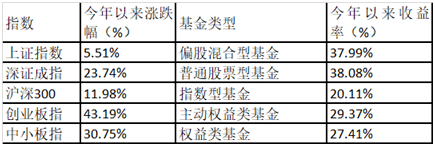PS剪切蒙版该怎么样才能用
本文章演示机型:戴尔-成就5890,适用系统:windows10家庭版,软件版本:Adobe Photoshop 2021;
PS剪切蒙版其实就是剪贴蒙版 , 在PS软件中打开一张风景的图片,使用文字工具输入文字,并调整好的文字的大小、位置 , 然后选择工具中的【自定义形状工具】,找到飞机的形状,按键盘上的Ctrl、Shift和【N】新建一个图层,在画布上画出飞机的路径,Ctrl+回车键将路径转换为选区;
然后使用任意颜色填充图层 , PS剪切蒙版是通过下方图层的形状,来限制上方图层的显示状态,所以跟颜色是没有关系的,可以任意填充,修改图层名称为【飞机】 , 将背景复制两层后调整图层的上下位置 , 让飞机和文字上方各有一个复制的背景层,按住键盘上的【Alt】键,将鼠标移动到复制的背景层和飞机层的中间位置,当鼠标左侧出现一个向下的箭头时点击,即可创建剪切蒙版,移动图片的位置 , 会发现剪切蒙版内显示的内容也跟随变化;
本期内容就到这里,感谢阅读 。

文章插图
ps的剪切蒙版怎么调出来ps创建剪贴蒙版怎么弄
1.
打开photoshop创建画布,按Ctrl+Shift+N创建空白图层,激活椭圆选框工具,按住Shift键画一个正圆,按Alt+Delete填充颜色 。
2.
拖入一张素材图片到圆形图层上方 。
3.
鼠标右键素材图片,点击“创建剪切蒙版”即可创建剪切蒙版 。
4.
【ps的剪切蒙版怎么调出来,PS剪切蒙版该怎么样才能用】选中图层图片,按快捷键Ctrl+Alt+G也可以创建剪切蒙版 。
推荐阅读
- 类似《疾速追杀》的6部复仇爽片,一口气看完很过瘾
- 这个冬天会遇到心软的神吗是什么意思
- 黑鲨4是5g手机吗,黑鲨手机5g6g 8g12g的区别
- 华为手机主副屏幕怎么设置,华为手机的主屏幕怎么设置在哪里
- 岑怎么读
- 芳草百味 | 遇上梅雨季节前的高温湿热天气,用它做一款冰凉又健康的甜品小吃吧
- 红曲粉是用什么原料做的
- 菜干怎么做好吃,十种最好吃的晒干菜
- 鲁迅在什么杂志上发表的狂人日记
- 映阳的寓意,芮阳名字的寓意